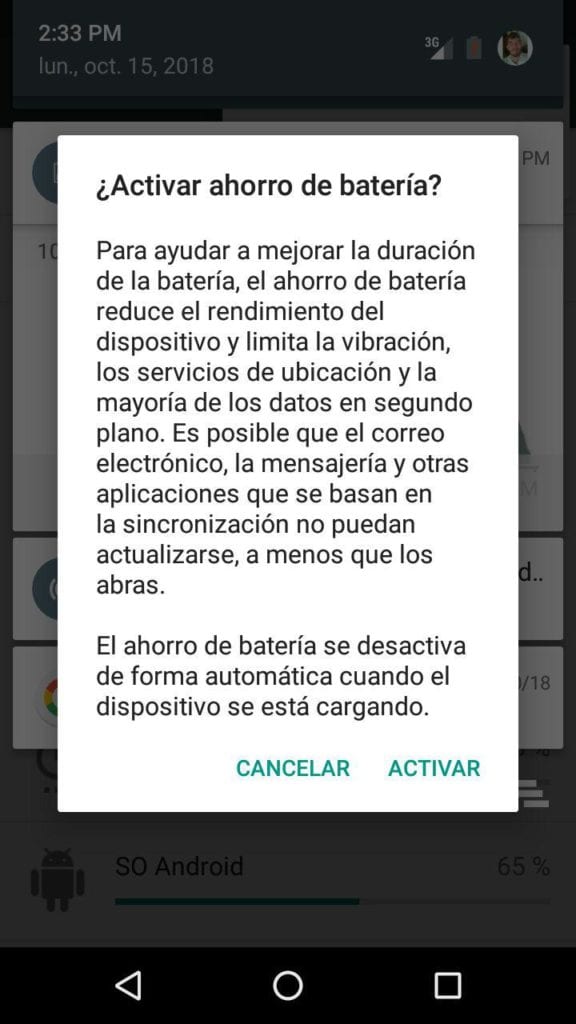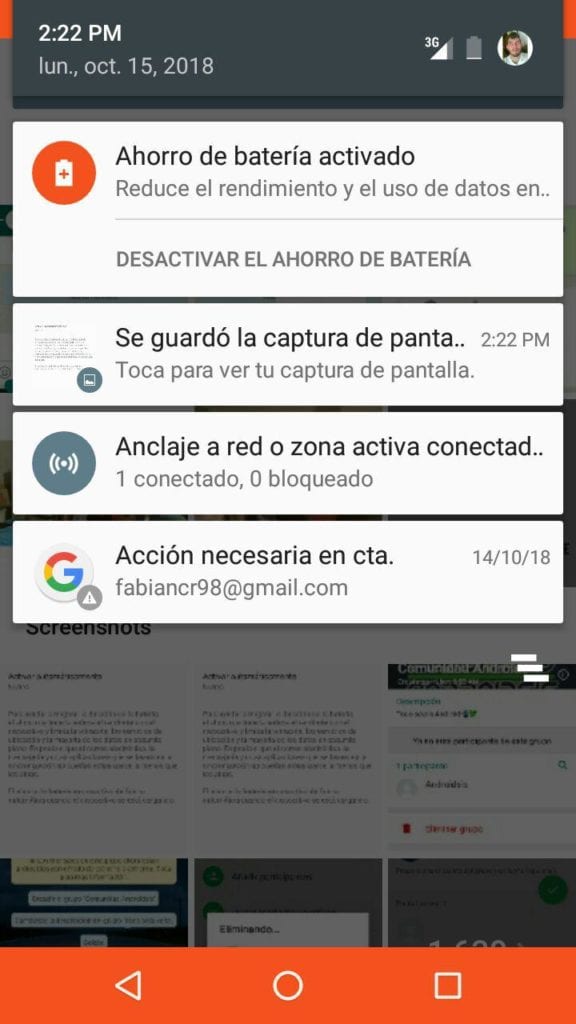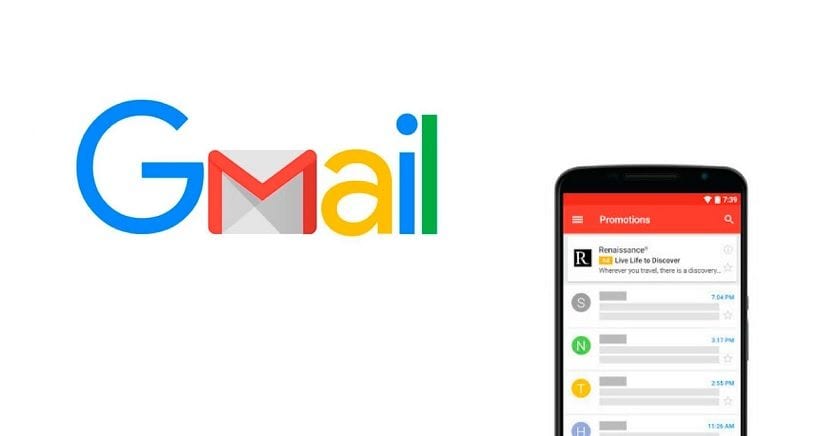
Google Mail ist eine Basisanwendung für Android. Dank dessen haben wir immer Zugriff auf unsere E-Mails vom Telefon aus. Obwohl es seit einiger Zeit viele Benutzer gibt, die melden, dass sie keine Benachrichtigungen haben, wenn sie eine E-Mail in ihrem Konto erhalten. Dies kann mehrere Ursachen haben. Daher gibt es bei der Lösung des Problems mehrere Möglichkeiten.
Leider ist es üblich, dass zu einem bestimmten Zeitpunkt Google Mail sendet keine Benachrichtigungen auf dem Telefon wenn eine E-Mail empfangen wird. Obwohl die möglichen Lösungen für diesen Fehler in der App einfach sind. Wenn Ihnen dies passiert ist, müssen Sie sich keine Sorgen machen, da es eine Lösung gibt.
Die Anwendung hat in diesen Monaten viele Änderungen eingeführt. Daher kann es Nutzer geben, die diesbezüglich nicht ganz zufrieden sind und zum alten Design der App zurückkehren möchten. In diesem Fall beschäftigen wir uns mit dem Problem, dass in Gmail keine Benachrichtigungen erfolgen. Ein Fehler, der viele Ursachen haben kann und für den es verschiedene Lösungsmöglichkeiten gibt.
Google Mail-Einstellungen
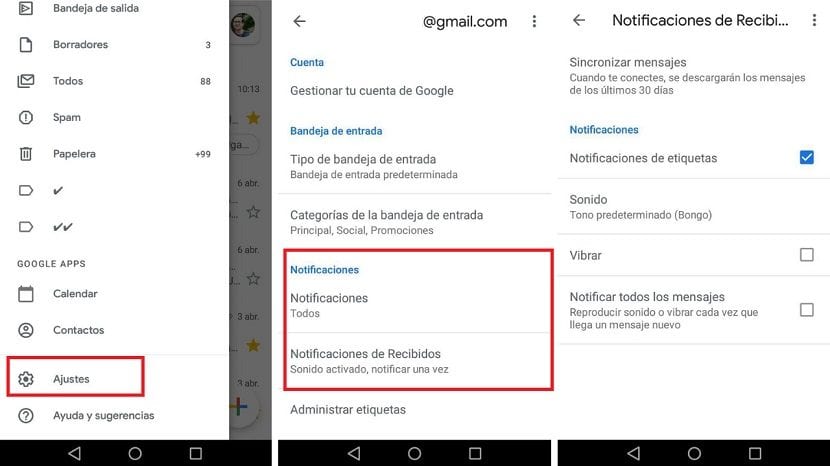
Das Problem kann sein, dass der Benutzer hat In den Google Mail-Einstellungen wurde versehentlich etwas geändert. Wenn also eine E-Mail eingeht, haben Sie keine Benachrichtigung am Telefon. Wenn dies der Fall ist, ist die Lösung des Problems wirklich einfach. Da müssen wir nur überprüfen, ob die Benachrichtigungen in den App-Einstellungen auf Android stummgeschaltet wurden.
Sie müssen das Seitenmenü der App öffnen und auf die drei horizontalen Streifen klicken. Dann müssen Sie in die Einstellungen gehen. Dann müssen Sie auf den Namen des Benutzerkontos klicken, damit die Einstellungen für dieses Konto eingegeben werden. In diesen Einstellungen finden wir einen Abschnitt mit Benachrichtigungen, das interessiert uns.
Sie müssen empfangene Benachrichtigungen eingeben und überprüfen, ob die Die Benachrichtigungsoption für jede Nachricht ist aktiviert. Wenn nicht, müssen Sie dies tun, da dies der Grund war, warum Google Mail keine Benachrichtigungen auf Android ausgab, als eine E-Mail empfangen wurde. Auf diese Weise sollten die Benachrichtigungen normal zurückgegeben werden, wenn diese Funktion bereits in der App aktiviert ist.
Benachrichtigungen auf Android
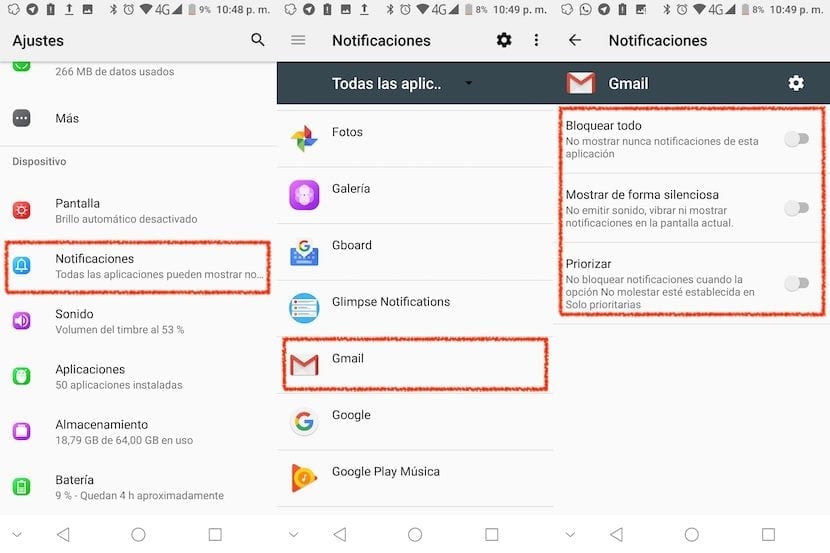
Ein wichtiger zu berücksichtigender Aspekt, der in manchen Fällen vergessen wird, ist, dass es Benutzer gibt, die die Benachrichtigungen auf ihrem Android-Smartphone geändert haben. Auf dem Telefon können wir App-Benachrichtigungen verwalten. Vielleicht haben wir uns dazu entschieden Deaktivieren Sie Benachrichtigungen von einer der Apps, wie dies bei dieser Gelegenheit bei Google Mail der Fall sein kann. Daher erhalten wir keine Benachrichtigungen, wenn wir eine E-Mail erhalten.
Also muss man das ausführen Vorgang zum erneuten Aktivieren dieser Benachrichtigungen. Geben Sie daher die Einstellungen Ihres Android-Telefons ein und gehen Sie dort zum Anwendungsbereich. Suchen Sie in der Liste der angezeigten Anwendungen nach Google Mail und klicken Sie darauf. Es gibt einen Abschnitt mit verschiedenen Optionen, eine davon sind Benachrichtigungen.
Wir geben es dann ein und müssen das überprüfen Es gibt keine Option, die Benachrichtigungen blockiert Google Mail auf Android. Falls es welche gibt, müssen Sie sie einfach ohne allzu große Probleme deaktivieren. Auf diese Weise sollten wir diese Benachrichtigungen wieder am Telefon haben.
Löschen Sie den Cache

Es kann sein, dass Google Mail einen Fehler aufweist, wie dies bei anderen Apps auf dem Telefon der Fall sein kann. In diesem Fall, Das Löschen des Caches wird normalerweise von vielen empfohlen. Wenn sich eine große Menge an Cache angesammelt hat, kann dies seinen Tribut fordern und es kann zu Fehlern beim Betrieb einer Anwendung kommen. Es ist also gut, es von Zeit zu Zeit zu entfernen.
Die Schritte zum Löschen des Anwendungscaches unter Android sind einfach: wie wir schon gelegentlich kommentiert haben. So dass Wenn dies der Grund für den Fehler in Google Mail ist, für die diese Benachrichtigungen gestoppt wurden, sollte der App-Cache nach dem Löschen des App-Cache wieder normal funktionieren. In diesem Fall ist es also eine wirklich einfache Lösung.
Batteriesparmodus
Unter Android besteht in einigen Versionen des Betriebssystems die Möglichkeit, den sogenannten Batteriesparmodus des Telefons zu nutzen. Dies ist eine gute Methode, um den Batterieverbrauch des Geräts zu reduzieren. Obwohl es in vielen Fällen ein Problem gibt schränkt den Betrieb einiger Apps auf dem Telefon ein.
Zum Beispiel Synchronisierungs- oder Hintergrunddaten sind häufig nicht synchronisiert. Dies wirkt sich direkt auf die Funktionsweise von Google Mail aus. Aus diesem Grund ist es möglich, dass während der Aktivierung dieses Modus keine E-Mails oder E-Mail-Benachrichtigungen empfangen werden. Wenn Sie diesen Modus deaktivieren, funktioniert Google Mail wieder normal.